iOS 9 väljalaskmine oli suur samm iPadist omaette platvormiks muutumise suunas. See oli esimene kord, kui iPad sai iPhone'ist eraldiseisvaid olulisi funktsioone. Paljud iPadi kasutajad soovisid siiski rohkem. Üks silmatorkavaid tegematajätmisi oli oskus pukseerige andmeid rakenduste vahel. Multitegumtöötluse, iOS-i jagatud vaate ja iPadi dokk, oli see funktsioon täiesti loogiline. See on kaua oodanud, kuid iOS 11 jõuab lõpuks kohale. 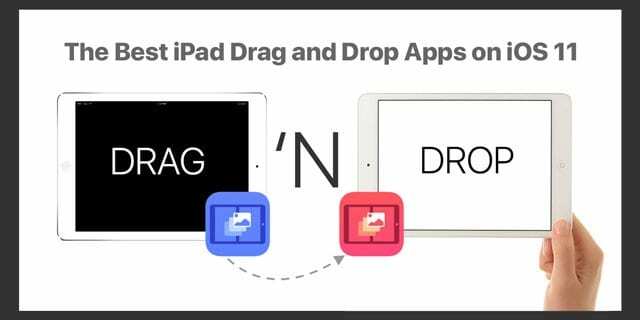
Pukseerimine on alles lapsekingades, kuid selle toetamiseks on juba värskendatud suurepäraseid rakendusi. Kui olete pukseerinud, on need mõned iOS 11 pukseerimisrakendused, mida peate kontrollima. Vaja on iOS 11 pukseeri õpetus? Vaadake seda artiklit.
Sisu
- seotud artiklid
-
Parimad iPadi pukseerimisrakendused iOS 11-s: Apple'i enda rakendused
- Failid
- Safari
- Märkmed
-
Parimad iPadi pukseerimisrakendused iOS 11-s: kolmandate osapoolte rakendused
- Karu
- Lennupost
- PDF-ekspert
- Kopeeritud
- Todoist
- Seonduvad postitused:
seotud artiklid
- Kuidas kasutada oma iPadi dokki iOS11-s
- Pukseerige oma iPadi ja iPhone'i iOS 11-ga
- Kuidas sulgeda ja vahetada rakendusi iOS 11-s
- iPadi jagatud ekraan ei tööta, kuidas seda parandada
Parimad iPadi pukseerimisrakendused iOS 11-s: Apple'i enda rakendused
Pole üllatav, et paljud Apple'i rakendused juba toetavad tõmba ja lase lahti. Isegi kui te tavaliselt esimese osapoole rakendusi ei kasuta, on need hea viis iOS 11 uudiste kontrollimiseks. Ma ei käsitle kõiki esimese osapoole rakendusi, kuid seal on paar esiletõstmist. Pukseerimist toetavate Apple'i rakenduste täieliku loendi vaatamiseks vaadake nende veebisaiti.
Failid
Rakendus Failid on vaieldamatult a iOS 11 esiletõst ja on tõesti pukseerimise keskus. Võib esitada hea argumendi, et ühel pole ilma teiseta mõtet. Teostus on suurepärane. Pukseerimine töötab täpselt nii, nagu ootate. Lihtsalt puudutage faili sekundiks ja see hüppab välja, võimaldades teil selle teise rakendusse lohistada. Samuti on sama lihtne faile rakendusse lohistada.
Safari
Safari on täis pukseerimisvõimalusi. Pilte, tekstivalikuid ja URL-e saab kõik valida ning neid saab lohistada teistesse rakendustesse. Samuti saate lingi külastamiseks lohistada URL-e teistest rakendustest, mis on kena puudutus.
Märkmed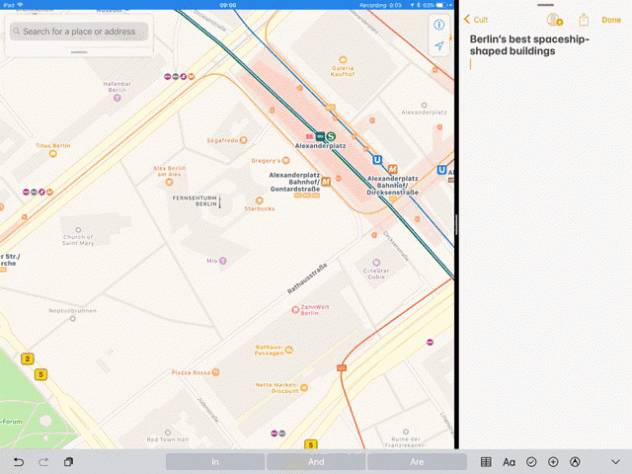
Apple on viimastel aastatel pööranud palju tähelepanu rakendusele Notes ja see kuvatakse jätkuvalt. Lohistamise jõud paistab Märkmetes tõeliselt esile. Paljud levinud toimingud, nagu piltide lisamine või teksti märkmesse kopeerimine, on kiiremad kui kunagi varem.
Mail on veel üks rakendus, mis saab pukseerimisest palju kasu. Varem on Mail olnud mitme manusega käsitlemisel tõsiselt piiratud. Ainuüksi mõne faili lisamine uuele meilile on tekitanud mulle mitu peavalu. Pukseerige ja muutke meilimanustega tegelemine imelihtsaks.
Pukseerimise abil on lõpuks lihtne uude sõnumisse lisada mitu faili. Kui olete faili lohistamiseks esile tõstnud, puudutage lihtsalt vaba käega teisi faile, et need hunnikusse lisada. Seejärel saate need otse sõnumisse visata. Saate ka terve meili teise rakendusse lohistada, et luua meilile tagasi link. See võib olla eriti kasulik e-kirjade meeldetuletuste loomisel.
Parimad iPadi pukseerimisrakendused iOS 11-s: kolmandate osapoolte rakendused
Apple'i elav arendajakogukond võtab tavaliselt kiiresti kasutusele uued funktsioonid ja pukseerimine ei erine sellest. Seda funktsiooni toetavaid kolmandate osapoolte rakendusi on juba palju, kuid need on ühed parimad.
Karu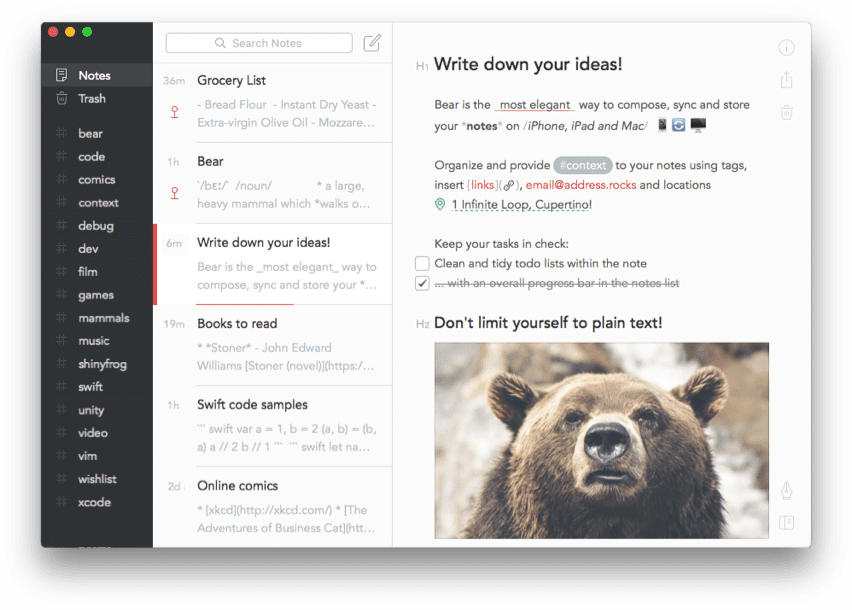
Bear on lihtsalt üks parimaid iPadi märkmete tegemise rakendusi, eriti kui kirjutate allahindlusesse. Sarnaselt Apple'i rakendusega Notes saate pilte, teksti ja faile otse rakendusse lohistada. Siiski teeb Bear halvasti tööd otselinkide haldamisel veebilehtedele – valdkond, kus Notes paistab silma. Failide rakendusse lohistamine on samuti tabanud või puudu. Rakendus jooksis märkmele PDF-i lisamisel paar korda minu peale kokku.
Lihtsalt kirjutamiseks ja märkmete tegemiseks on Bear parim saadaoleva pukseerimistoega rakendus.
Lennupost
iPadi jaoks pole puudust kolmandate osapoolte meiliklientidest. Olen proovinud enamikku neist, kuid pöördun jätkuvalt Airmaili juurde. Pukseerimise tugi on ühe erandiga sarnane meili vaikerakendusega. Mõnes rakenduses loob sõnumi kukutamine PDF-faili, mitte linki tagasi meilile. Minu kasutuses loodi kirja lohistamine rakendusse Notes PDF, samas kui sõnumi lohistamine rakendusse Bear loob lingi sõnumile tagasi. Ka manuseid käsitletakse Airmailis väga hästi. Mitme faili lisamine sõnumile on lõpuks lihtne.
PDF-ekspert
PDF Expert on üks parimaid PDF-rakendusi App Store'is. Sellel on ka mõned kenad nipid varrukates. See võib toimida failirakenduses dokumendipakkujana, mis on suurepärane koht PDF-failide lokaalseks salvestamiseks, mida võite lugeda ja lisada märkusi.
PDF Experti arendaja Readdle rakendas mõne oma rakenduse vahel pukseerimistoe enne, kui Apple sellest funktsioonist välja kuulutas. On mõistlik, et nende rakendused väljuksid süsteemiüleselt funktsiooni toetavast väravast.
Pukseerimise rakendamine on lihtne ja sarnaneb rakendusega Failid. Kuid kui teie töö PDF-failidega vähegi aega nõuab, on PDF Expert asjatu.
Kopeeritud
Lõikepuhvri haldurid keskenduvad rohkem võimsatele kasutajatele, kuid kui olete selles leeris, on Copied seal parim. Pukseerimisega saab kõik lõikepuhvri ajalukku salvestatud asjad kiiresti teise rakendusse teisaldada. See lõikelaua jagamine sisaldab teksti, pilte, linke ja nii edasi.
Todoist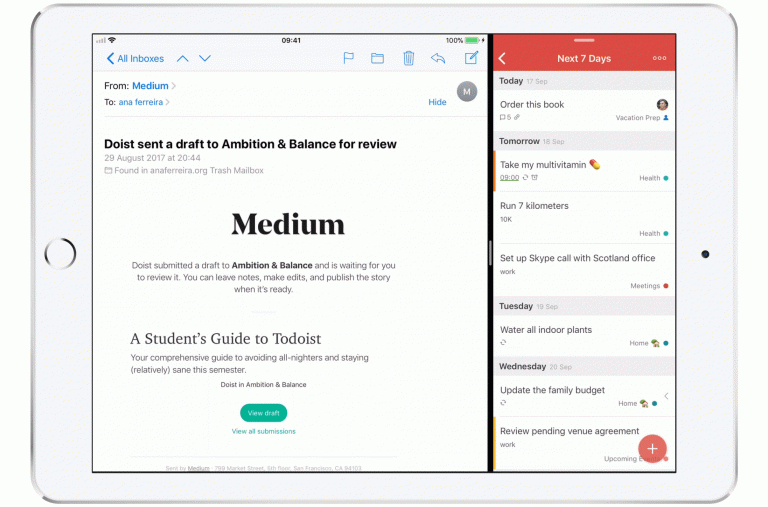
Todoist on iOS-i jaoks üks populaarsemaid ülesannete haldamise rakendusi ning pukseerimine muudab selle veelgi paremaks. Saate lohistada Todoisti tekstsõnumeid, URL-e, e-kirju, pilte, PDF-e, faile ja muud.
Todoist on rakendanud pukseerimise nutikal viisil. Uue ülesande loomiseks saate üksused pukseerida kiirlisamisnupule, projekti-, sildi- või filtrivaatesse. Kui viskate üksuse kommentaariekraanile, luuakse uus kommentaar, mis eeltäidetakse teabega. Erinevate tulemuste saamine olenevalt sellest, kuhu rakenduses üksuse kukutate, tundub, et lohistamine peaks toimima. Loodetavasti järgivad paljud teised rakendused eeskuju ja toetavad sarnast rakendamist.
Selle väljaselgitamine, mis tüüpi faile saab rakendustesse sisse ja sealt välja teisaldada, on natuke õppimisprotsess. Kuid kui olete selle tunnetanud, saate iPadiga töötades olla produktiivsem kui kunagi varem.